vim,sed,awk用法总结
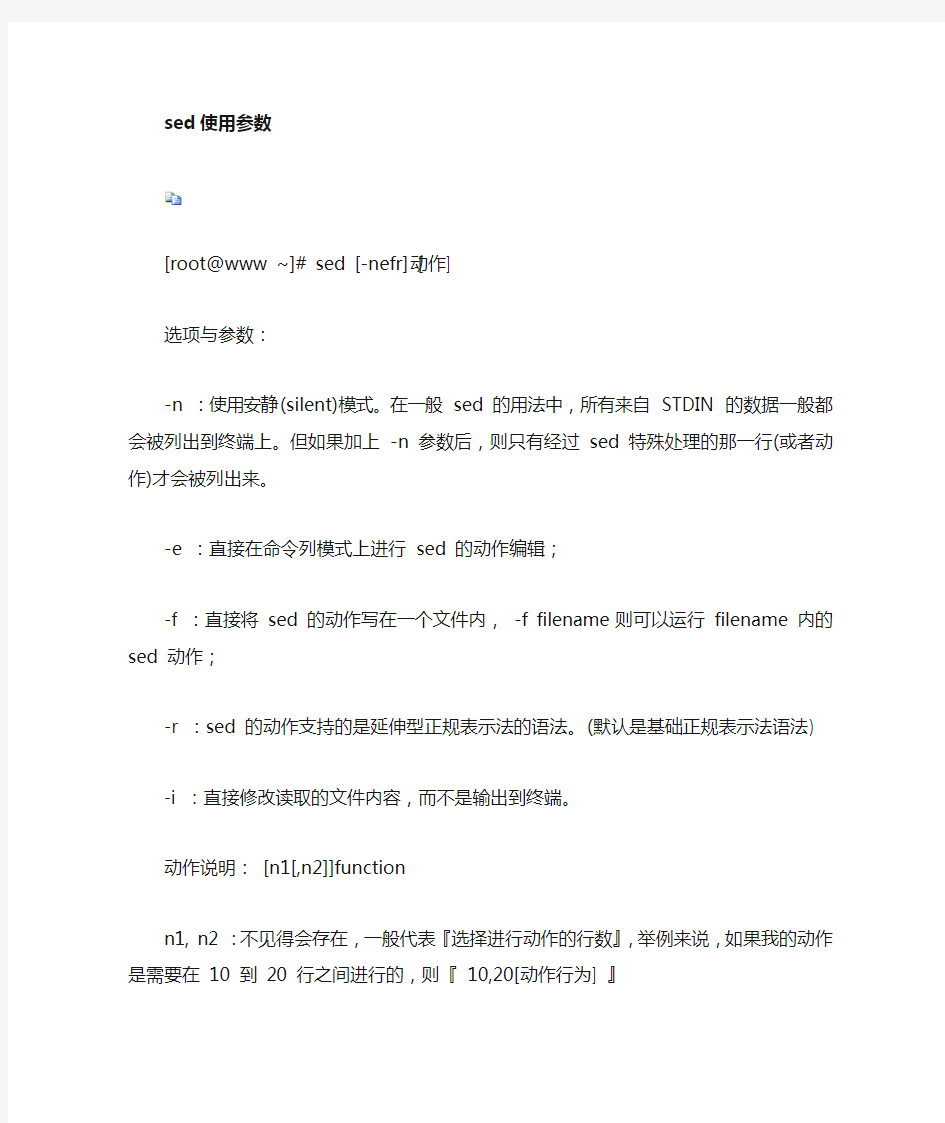
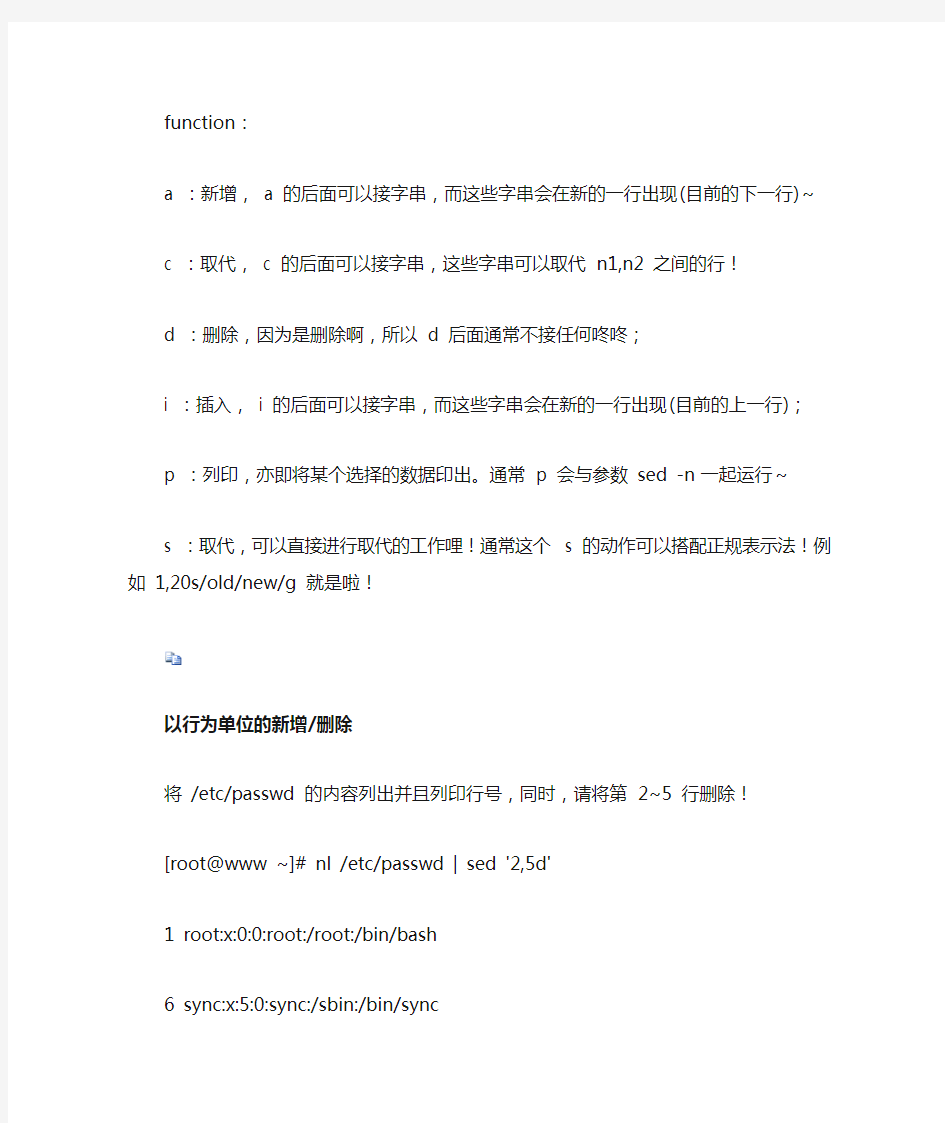
sed使用参数
[root@www ~]# sed [-nefr] [动作]
选项与参数:
-n :使用安静(silent)模式。在一般sed 的用法中,所有来自STDIN 的数据一般都会被列出到终端上。但如果加上-n 参数后,则只有经过sed 特殊处理的那一行(或者动作)才会被列出来。
-e :直接在命令列模式上进行sed 的动作编辑;
-f :直接将sed 的动作写在一个文件内,-f filename 则可以运行filename 内的sed 动作;-r :sed 的动作支持的是延伸型正规表示法的语法。(默认是基础正规表示法语法)
-i :直接修改读取的文件内容,而不是输出到终端。
动作说明:[n1[,n2]]function
n1, n2 :不见得会存在,一般代表『选择进行动作的行数』,举例来说,如果我的动作是需要在10 到20 行之间进行的,则『10,20[动作行为] 』
function:
a :新增,a 的后面可以接字串,而这些字串会在新的一行出现(目前的下一行)~
c :取代,c 的后面可以接字串,这些字串可以取代n1,n2 之间的行!
d :删除,因为是删除啊,所以d 后面通常不接任何咚咚;
i :插入,i 的后面可以接字串,而这些字串会在新的一行出现(目前的上一行);
p :列印,亦即将某个选择的数据印出。通常p 会与参数sed -n 一起运行~
s :取代,可以直接进行取代的工作哩!通常这个s 的动作可以搭配正规表示法!例如1,20s/old/new/g 就是啦!
以行为单位的新增/删除
将/etc/passwd 的内容列出并且列印行号,同时,请将第2~5 行删除!
[root@www ~]# nl /etc/passwd | sed '2,5d'
1 root:x:0:0:root:/root:/bin/bash
6 sync:x:5:0:sync:/sbin:/bin/sync
7 shutdown:x:6:0:shutdown:/sbin:/sbin/shutdown
.....(后面省略).....
sed 的动作为'2,5d' ,那个d 就是删除!因为2-5 行给他删除了,所以显示的数据就没有2-5 行罗~另外,注意一下,原本应该是要下达sed -e 才对,没有-e 也行啦!同时也要注意的是,sed 后面接的动作,请务必以'' 两个单引号括住喔!
只要删除第2 行
nl /etc/passwd | sed '2d'
要删除第3 到最后一行
nl /etc/passwd | sed '3,$d'
在第二行后(亦即是加在第三行)加上『drink tea?』字样!
[root@www ~]# nl /etc/passwd | sed '2a drink tea'
1 root:x:0:0:root:/root:/bin/bash
2 bin:x:1:1:bin:/bin:/sbin/nologin
drink tea
3 daemon:x:2:2:daemon:/sbin:/sbin/nologin
.....(后面省略).....
那如果是要在第二行前
nl /etc/passwd | sed '2i drink tea'
如果是要增加两行以上,在第二行后面加入两行字,例如『Drink tea or .....』与『drink beer?』[root@www ~]# nl /etc/passwd | sed '2a Drink tea or ......\
> drink beer ?'
1 root:x:0:0:root:/root:/bin/bash
2 bin:x:1:1:bin:/bin:/sbin/nologin
Drink tea or ......
drink beer ?
3 daemon:x:2:2:daemon:/sbin:/sbin/nologin
.....(后面省略).....
每一行之间都必须要以反斜杠『\ 』来进行新行的添加喔!所以,上面的例子中,我们可以发现在第一行的最后面就有\ 存在。
以行为单位的替换与显示
将第2-5行的内容取代成为『No 2-5 number』呢?
[root@www ~]# nl /etc/passwd | sed '2,5c No 2-5 number'
1 root:x:0:0:root:/root:/bin/bash
No 2-5 number
6 sync:x:5:0:sync:/sbin:/bin/sync
.....(后面省略).....
透过这个方法我们就能够将数据整行取代了!
仅列出/etc/passwd 文件内的第5-7 行
[root@www ~]# nl /etc/passwd | sed -n '5,7p'
5 lp:x:4:7:lp:/var/spool/lpd:/sbin/nologin
6 sync:x:5:0:sync:/sbin:/bin/sync
7 shutdown:x:6:0:shutdown:/sbin:/sbin/shutdown
可以透过这个sed 的以行为单位的显示功能,就能够将某一个文件内的某些行号选择出来显示。
数据的搜寻并显示
搜索/etc/passwd有root关键字的行
nl /etc/passwd | sed '/root/p'
1 root:x:0:0:root:/root:/bin/bash
1 root:x:0:0:root:/root:/bin/bash
2 daemon:x:1:1:daemon:/usr/sbin:/bin/sh
3 bin:x:2:2:bin:/bin:/bin/sh
4 sys:x:3:3:sys:/dev:/bin/sh
5 sync:x:4:65534:sync:/bin:/bin/sync
....下面忽略
如果root找到,除了输出所有行,还会输出匹配行。
使用-n的时候将只打印包含模板的行。
nl /etc/passwd | sed -n '/root/p'
1 root:x:0:0:root:/root:/bin/bash
数据的搜寻并删除
删除/etc/passwd所有包含root的行,其他行输出
nl /etc/passwd | sed '/root/d'
2 daemon:x:1:1:daemon:/usr/sbin:/bin/sh
3 bin:x:2:2:bin:/bin:/bin/sh
....下面忽略
#第一行的匹配root已经删除了
数据的搜寻并执行命令
找到匹配模式eastern的行后,
搜索/etc/passwd,找到root对应的行,执行后面花括号中的一组命令,每个命令之间用分号分隔,这里把bash替换为blueshell,再输出这行:
nl /etc/passwd | sed -n '/root/{s/bash/blueshell/;p}'
1 root:x:0:0:root:/root:/bin/blueshell
如果只替换/etc/passwd的第一个bash关键字为blueshell,就退出
nl /etc/passwd | sed -n '/bash/{s/bash/blueshell/;p;q}'
1 root:x:0:0:root:/root:/bin/blueshell
最后的q是退出。
数据的搜寻并替换
除了整行的处理模式之外,sed 还可以用行为单位进行部分数据的搜寻并取代。基本上sed 的搜寻与替代的与vi 相当的类似!他有点像这样:
sed 's/要被取代的字串/新的字串/g'
先观察原始信息,利用/sbin/ifconfig 查询IP
[root@www ~]# /sbin/ifconfig eth0
eth0 Link encap:Ethernet HWaddr 00:90:CC:A6:34:84
inet addr:192.168.1.100 Bcast:192.168.1.255 Mask:255.255.255.0
inet6 addr: fe80::290:ccff:fea6:3484/64 Scope:Link
UP BROADCAST RUNNING MULTICAST MTU:1500 Metric:1
.....(以下省略).....
本机的ip是192.168.1.100。
将IP 前面的部分予以删除
[root@www ~]# /sbin/ifconfig eth0 | grep 'inet addr' | sed 's/^.*addr://g'
192.168.1.100 Bcast:192.168.1.255 Mask:255.255.255.0
接下来则是删除后续的部分,亦即: 192.168.1.100 Bcast:192.168.1.255 Mask:255.255.255.0 将IP 后面的部分予以删除
[root@www ~]# /sbin/ifconfig eth0 | grep 'inet addr' | sed 's/^.*addr://g' | sed 's/Bcast.*$//g' 192.168.1.100
多点编辑
一条sed命令,删除/etc/passwd第三行到末尾的数据,并把bash替换为blueshell
nl /etc/passwd | sed -e '3,$d' -e 's/bash/blueshell/'
1 root:x:0:0:root:/root:/bin/blueshell
2 daemon:x:1:1:daemon:/usr/sbin:/bin/sh
-e表示多点编辑,第一个编辑命令删除/etc/passwd第三行到末尾的数据,第二条命令搜索bash替换为blueshell。
直接修改文件内容(危险动作)
sed 可以直接修改文件的内容,不必使用管道命令或数据流重导向!不过,由於这个动作会直接修改到原始的文件,所以请你千万不要随便拿系统配置来测试!我们还是使用下载的regular_express.txt 文件来测试看看吧!
利用sed 将regular_express.txt 内每一行结尾若为. 则换成!
[root@www ~]# sed -i 's/\.$/\!/g' regular_express.txt
利用sed 直接在regular_express.txt 最后一行加入『# This is a test』
[root@www ~]# sed -i '$a # This is a test' regular_express.txt
由於$ 代表的是最后一行,而 a 的动作是新增,因此该文件最后新增『# This is a test』!sed 的『-i 』选项可以直接修改文件内容,这功能非常有帮助!举例来说,如果你有一个100 万行的文件,你要在第100 行加某些文字,此时使用vim 可能会疯掉!因为文件太大了!那怎办?就利用sed 啊!透过sed 直接修改/取代的功能,你甚至不需要使用vim 去修订!
===awk============= awk是一个强大的文本分析工具,相对于grep的查找,sed的编辑,awk在其对数据分析并生成报告时,显得尤为强大。简单来说awk就是把文件逐行的读入,以空格为默认分隔符将每行切片,切开的部分再进行各种分析处理。
awk有3个不同版本: awk、nawk和gawk,未作特别说明,一般指gawk,gawk 是AWK 的GNU 版本。
awk其名称得自于它的创始人Alfred Aho 、Peter Weinberger 和Brian Kernighan 姓氏的首个字母。实际上AWK 的确拥有自己的语言:AWK 程序设计语言,三位创建者已将它正式定义为“样式扫描和处理语言”。它允许您创建简短的程序,这些程序读取输入文件、为数据排序、处理数据、对输入执行计算以及生成报表,还有无数其他的功能。
使用方法
awk '{pattern + action}' {filenames}
尽管操作可能会很复杂,但语法总是这样,其中pattern 表示AWK 在数据中查找的内容,而action 是在找到匹配内容时所执行的一系列命令。花括号({})不需要在程序中始终出现,但它们用于根据特定的模式对一系列指令进行分组。pattern就是要表示的正则表达式,用斜杠括起来。
awk语言的最基本功能是在文件或者字符串中基于指定规则浏览和抽取信息,awk抽取信息后,才能进行其他文本操作。完整的awk脚本通常用来格式化文本文件中的信息。
通常,awk是以文件的一行为处理单位的。awk每接收文件的一行,然后执行相应的命令,来处理文本。
调用awk
有三种方式调用awk
1.命令行方式
awk [-F field-separator] 'commands' input-file(s)
其中,commands 是真正awk命令,[-F域分隔符]是可选的。input-file(s) 是待处理的文件。在awk中,文件的每一行中,由域分隔符分开的每一项称为一个域。通常,在不指名-F域分隔符的情况下,默认的域分隔符是空格。
2.shell脚本方式
将所有的awk命令插入一个文件,并使awk程序可执行,然后awk命令解释器作为脚本的首行,一遍通过键入脚本名称来调用。
相当于shell脚本首行的:#!/bin/sh
可以换成:#!/bin/awk
3.将所有的awk命令插入一个单独文件,然后调用:
awk -f awk-script-file input-file(s)
其中,-f选项加载awk-script-file中的awk脚本,input-file(s)跟上面的是一样的。
本章重点介绍命令行方式。
入门实例
假设last -n 5的输出如下
[root@www ~]# last -n 5 <==仅取出前五行
root pts/1 192.168.1.100 Tue Feb 10 11:21 still logged in
root pts/1 192.168.1.100 Tue Feb 10 00:46 - 02:28 (01:41)
root pts/1 192.168.1.100 Mon Feb 9 11:41 - 18:30 (06:48)
dmtsai pts/1 192.168.1.100 Mon Feb 9 11:41 - 11:41 (00:00)
root tty1 Fri Sep 5 14:09 - 14:10 (00:01)
如果只是显示最近登录的5个帐号
#last -n 5 | awk '{print $1}'
root
root
root
dmtsai
root
awk工作流程是这样的:读入有'\n'换行符分割的一条记录,然后将记录按指定的域分隔符划分域,填充域,$0则表示所有域,$1表示第一个域,$n表示第n个域。默认域分隔符是"空白键" 或"[tab]键",所以$1表示登录用户,$3表示登录用户ip,以此类推。
如果只是显示/etc/passwd的账户
#cat /etc/passwd |awk -F ':' '{print $1}'
root
daemon
bin
sys
这种是awk+action的示例,每行都会执行action{print $1}。
-F指定域分隔符为':'。
如果只是显示/etc/passwd的账户和账户对应的shell,而账户与shell之间以tab键分割
#cat /etc/passwd |awk -F ':' '{print $1"\t"$7}'
root /bin/bash
daemon /bin/sh
bin /bin/sh
sys /bin/sh
如果只是显示/etc/passwd的账户和账户对应的shell,而账户与shell之间以逗号分割,而且在所有行添加列名name,shell,在最后一行添加"blue,/bin/nosh"。
cat /etc/passwd |awk -F ':' 'BEGIN {print "name,shell"} {print $1","$7} END {print "blue,/bin/nosh"}'
name,shell
root,/bin/bash
daemon,/bin/sh
bin,/bin/sh
sys,/bin/sh
....
blue,/bin/nosh
awk工作流程是这样的:先执行BEGING,然后读取文件,读入有/n换行符分割的一条记录,然后将记录按指定的域分隔符划分域,填充域,$0则表示所有域,$1表示第一个域,$n表示第n个域,随后开始执行模式所对应的动作action。接着开始读入第二条记录······直到所有的记录都读完,最后执行END操作。
搜索/etc/passwd有root关键字的所有行
#awk -F: '/root/' /etc/passwd
root:x:0:0:root:/root:/bin/bash
这种是pattern的使用示例,匹配了pattern(这里是root)的行才会执行action(没有指定action,默认输出每行的内容)。
搜索支持正则,例如找root开头的: awk -F: '/^root/' /etc/passwd
搜索/etc/passwd有root关键字的所有行,并显示对应的shell
# awk -F: '/root/{print $7}' /etc/passwd
/bin/bash
这里指定了action{print $7}
awk内置变量
awk有许多内置变量用来设置环境信息,这些变量可以被改变,下面给出了最常用的一些变量。
ARGC 命令行参数个数
ARGV 命令行参数排列
ENVIRON 支持队列中系统环境变量的使用
FILENAME awk浏览的文件名
FNR 浏览文件的记录数
FS 设置输入域分隔符,等价于命令行-F选项
NF 浏览记录的域的个数
NR 已读的记录数
OFS 输出域分隔符
ORS 输出记录分隔符
RS 控制记录分隔符
此外,$0变量是指整条记录。$1表示当前行的第一个域,$2表示当前行的第二个域,......以此类推。
统计/etc/passwd:文件名,每行的行号,每行的列数,对应的完整行内容:
#awk -F ':' '{print "filename:" FILENAME ",linenumber:" NR ",columns:" NF ",linecontent:"$0}' /etc/passwd
filename:/etc/passwd,linenumber:1,columns:7,linecontent:root:x:0:0:root:/root:/bin/bash filename:/etc/passwd,linenumber:2,columns:7,linecontent:daemon:x:1:1:daemon:/usr/sbin:/bin /sh
filename:/etc/passwd,linenumber:3,columns:7,linecontent:bin:x:2:2:bin:/bin:/bin/sh filename:/etc/passwd,linenumber:4,columns:7,linecontent:sys:x:3:3:sys:/dev:/bin/sh
使用printf替代print,可以让代码更加简洁,易读
awk -F ':'
'{printf("filename:%10s,linenumber:%s,columns:%s,linecontent:%s\n",FILENAME,NR,NF,$0)}'
/etc/passwd
print和printf
awk中同时提供了print和printf两种打印输出的函数。
其中print函数的参数可以是变量、数值或者字符串。字符串必须用双引号引用,参数用逗号分隔。如果没有逗号,参数就串联在一起而无法区分。这里,逗号的作用与输出文件的分隔符的作用是一样的,只是后者是空格而已。
printf函数,其用法和c语言中printf基本相似,可以格式化字符串,输出复杂时,printf更加好用,代码更易懂。
awk编程
变量和赋值
除了awk的内置变量,awk还可以自定义变量。
下面统计/etc/passwd的账户人数
awk '{count++;print $0;} END{print "user count is ", count}' /etc/passwd
root:x:0:0:root:/root:/bin/bash
......
user count is 40
count是自定义变量。之前的action{}里都是只有一个print,其实print只是一个语句,而action{}可以有多个语句,以;号隔开。
这里没有初始化count,虽然默认是0,但是妥当的做法还是初始化为0:
awk 'BEGIN {count=0;print "[start]user count is ", count} {count=count+1;print $0;} END{print "[end]user count is ", count}' /etc/passwd
[start]user count is 0
root:x:0:0:root:/root:/bin/bash
...
[end]user count is 40
统计某个文件夹下的文件占用的字节数
ls -l |awk 'BEGIN {size=0;} {size=size+$5;} END{print "[end]size is ", size}'
[end]size is 8657198
如果以M为单位显示:
ls -l |awk 'BEGIN {size=0;} {size=size+$5;} END{print "[end]size is ", size/1024/1024,"M"}'
[end]size is 8.25889 M
注意,统计不包括文件夹的子目录。
条件语句
awk中的条件语句是从C语言中借鉴来的,见如下声明方式:
if (expression) {
statement;
statement;
... ...
}
if (expression) {
statement;
} else {
statement2;
}
if (expression) {
statement1;
} else if (expression1) {
statement2;
} else {
statement3;
}
统计某个文件夹下的文件占用的字节数,过滤4096大小的文件(一般都是文件夹):
ls -l |awk 'BEGIN {size=0;print "[start]size is ", size} {if($5!=4096){size=size+$5;}} END{print "[end]size is ", size/1024/1024,"M"}'
[end]size is 8.22339 M
循环语句
awk中的循环语句同样借鉴于C语言,支持while、do/while、for、break、continue,这些关键字的语义和C语言中的语义完全相同。
数组
因为awk中数组的下标可以是数字和字母,数组的下标通常被称为关键字(key)。值和关键字都存储在内部的一张针对key/value应用hash的表格里。由于hash不是顺序存储,因此在显示数组内容时会发现,它们并不是按照你预料的顺序显示出来的。数组和变量一样,都是在使用时自动创建的,awk 也同样会自动判断其存储的是数字还是字符串。一般而言,awk中的数组用来从记录中收集信息,可以用于计算总和、统计单词以及跟踪模板被匹配的次数等等。
显示/etc/passwd的账户
awk -F ':' 'BEGIN {count=0;} {name[count] = $1;count++;}; END{for (i = 0; i < NR; i++) print i, name[i]}' /etc/passwd
0 root
1 daemon
2 bin
3 sys
4 sync
5 games
......
awk命令的用法
awk是一个强大的文本分析工具,相对于grep的查找,sed的编辑,awk在其对数据分析并生成报告时,显得尤为强大。简单来说awk就是把文件逐行的读入,以空格为默认分隔符将每行切片,切开的部分再进行各种分析处理。 awk有3个不同版本: awk、nawk和gawk,未作特别说明,一般指gawk,gawk 是AWK 的GNU 版本。 awk其名称得自于它的创始人Alfred Aho 、Peter Weinberger 和Brian Kernighan 姓氏的首个字母。实际上AWK 的确拥有自己的语言:AWK 程序设计语言,三位创建者已将它正式定义为“样式扫描和处理语言”。它允许您创建简短的程序,这些程序读取输入文件、为数据排序、处理数据、对输入执行计算以及生成报表,还有无数其他的功能。 使用方法 awk '{pattern + action}' {filenames} 尽管操作可能会很复杂,但语法总是这样,其中pattern 表示AWK 在数据中查找的内容,而action 是在找到匹配内容时所执行的一系列命令。花括号({})不需要在程序中始终出现,但它们用于根据特定的模式对一系列指令进行分组。pattern就是要表示的正则表达式,用斜杠括起来。 awk语言的最基本功能是在文件或者字符串中基于指定规则浏览和抽取信息,awk抽取信息后,才能进行其他文本操作。完整的awk脚本通常用来格式化文本文件中的信息。 通常,awk是以文件的一行为处理单位的。awk每接收文件的一行,然后执行相应的命令,来处理文本。 调用awk 有三种方式调用awk 1.命令行方式 awk [-F field-separator] 'commands' input-file(s) 其中,commands 是真正awk命令,[-F域分隔符]是可选的。input-file(s) 是待处理的文件。在awk中,文件的每一行中,由域分隔符分开的每一项称为一个域。通常,在不指名-F域分隔符的情况下,默认的域分隔符是空格。 2.shell脚本方式 将所有的awk命令插入一个文件,并使awk程序可执行,然后awk命令解释器作为脚本的首行,一遍通过键入脚本名称来调用。 相当于shell脚本首行的:#!/bin/sh 可以换成:#!/bin/awk 3.将所有的awk命令插入一个单独文件,然后调用: awk -f awk-script-file input-file(s) 其中,-f选项加载awk-script-file中的awk脚本,input-file(s)跟上面的是一样的。 本章重点介绍命令行方式。 入门实例 假设last -n 5的输出如下
by的用法总结
by的用法小结: 1、介词prep. 在…旁;靠近 · Our teacher was sitting by the window. 我们的老师正坐在窗户旁边。 · Stand by me! 站到我的身旁来! · We spent our holiday by the sea. 我们在海边度假。 2、介词prep. 经过 · He walked by me without speaking. 他走过我的身旁,没有说话。 · My brother goes by the building every day. 我弟弟每天从这楼旁走过。 3、介词prep. 用;靠;通过 using (showing who or what did something) · I know it by heart. 我把它记在心头。 · They can read by touch. 他们可以通过手摸来阅读。 · By getting up early, I can have an hour for reading English in the morning. 靠起得早,我每天早晨有一小时时间阅读英语。 4、介词prep. 不迟于 not later than · I shall be back by 5 o'clock. 最迟五点我一定回来。 · How many English parties had you had by the end of last term? 到上学期末,你们举行了几次英语晚会? 5、介词prep. 通过;沿着 through; along; over
· We came through the fields, not by the road. 我们是穿过田野而不是沿那条路来的。· to send a letter by post 通过邮局寄信 6、介词prep. (表示作者)被;由 word that shows the author, painter, etc. · Thirty divided by two is fifteen. 三十除以二得十五。 · The child was saved by a PLA man. 这孩子是由一位解放军战士救活的。 · This bridge was built by the soldiers. 这座桥是士兵们造的。 7、介词prep. (指交通等)乘;用 word that shows what kind of transport, etc. · The man came by bus. 那人是坐公共汽车来的。 · They went to Shanghai by air. 他们坐飞机去上海。 8、介词prep. 在…情况下;在…时间during · Do you prefer travelling by day or by night? 你喜欢在白天还是在夜晚旅行? 9、介词prep. (表示部分)在…部位word that shows which part · She led the child by the hand. 她拉着孩子的手往前走。 10、副词adv. 在旁边
[图文] linux sed入门的15个小操作
[图文] linux sed入门的15个小操作 E-mail:nathanielwen@https://www.360docs.net/doc/a9818854.html, 近期在学习Linux Shell编程中关于sed工具的部分,出于习惯,在经历各种百度、各种论坛、各种资料之后,一定会整理一份文档作为自己学习的小小总结,也希望可以帮助很多跟我一样渴望进入Linux世界的新手们,这里要推荐两个很好的资源: https://www.360docs.net/doc/a9818854.html,/command/ UNIX.shell范例精解(第4版) 这份文档里面的很多知识点,包括使用的databook文件等都来自于这两个资源,如果有侵犯版权问题,也请见谅~ 关于文档的几点说明: (没有耐心的童鞋可以跳过这一页) 1、注释部分用“#” 2、指令部分用黄色的底色标出,在其后附上指令运行截图 3、每个操作涉及的选项或者参数均用红色加粗字体显示 4、部分操作之后会附加知识点拓展和常用操作,希望可以更有效的使用sed工具 5、文档正文部分结束后附录I会有一些知识点的补充,难度上没有增加,只是不方便安排在常用操作中 6、关于元字符和正则表达式的部分,难度较大,再其他文档中会有讲解,或者也可以参阅《UNIX.shell范例精解(第4版)》,该书扫描版的pdf文档可以上网下载或者发邮箱联系我,很欢迎可以分享优秀的资源 7、文档的附录II部分,列出了文件databook的内容 我也是新手,理解能力,表达能力不足,很多内容不可能面面俱到,同时,必然也会存在很多纰漏,希望大家指正、见谅,我已经尽力了,thank you~
#首先介绍一下命令的基本格式: sed [options] '{command}' [filename] 例如sed -n '1,3p' databook 出于个人习惯在接下来的例子中,通常将命令等价的表示为 cat filename | sed [options] '{command}' 例如 cat databook | sed -n '1,3p' #在正式开始之前,我们还需要一个用于操作的文本文件datafile,该文件会在附在附录II 里 #操作一:“s”参数,替换某个单词,例如将Steve Blenheim替换为Steve Jobs 为了方便阅读,我们将第一行截取,存至temp文件 cat databook | head -n 1 > temp (这里的“>”是重定向符号,将默认显示在终端上的内容,写入到temp文件中)
AIX系统基本命令
AIX系统基本命令 mkdir:用于创建目录 $ mkdir oracle $ ls oracle $ rm:用于删除文件或目录(rm –r 删除目录时目录内有内容,用-r一起删除)$ rm -r oracle $ ls $ mv:用于改变文件或目录名 $ mkdir ll $ ls ll $ mkdir kk $ ls kk ll $ mv ll kk $ ls kk $ cd kk $ ls ll $ cd:用于进入系统某一级目录中去 $ cd / $ pwd / $ cd /home/oracle $ pwd /home/oracle $ ls 功能:显示目录中的内容,列出当前目录中所有文件的文件名 参数说明: a:列出目录中所有文件 d:列出所有子目录 l:列出长格式文件信息 举例: ls –a:列出当前目录中的所有文件 $ ls -a #UNTITLED# .dt createdbscripts oracle . .dtprofile dead_letter smit.log .. .profile ll smit.script .TTauthority .sh_history make.log websm.log .Xauthority afiedt.buf mbox websm.script $ ls –l:显示文件的详细信息 $ ls -l
-rw------- 1 201 dba 11174 Sep 17 09:15 err*.log drwxr-xr-x 3 201 dba 512 Sep 22 10:21 tra*.log -rw-r--r-- 1 201 dba 8971 Sep 20 11:08 smit.log -rw-r--r-- 1 201 dba 5437 Sep 20 11:08 smit.script -rw-r--r-- 1 201 system 1682 Sep 02 15:18 websm.log -rw-r--r-- 1 201 system 21441 Sep 02 15:10 websm.script (还有ls –rtl,ls –lt 等相关类似命令) $ date 功能:显示当前日期和时间,超级用户可以进行修改 举例:$ date Mon Sep 22 11:22:33 BEIST 2013 $ wc 功能:计算文件中的行数、字数和字符数 参数说明: c:计算字符数 l:计算行数 w:计算字数 举例: # wc profile 13 53 381 profile | | | 行数字数字符数 $ wc smit.log 422 1162 8971 smit.log $ who 功能:列出当前系统注册的用户 举例:$who am i-- 列出当前系统使用者身份 $ who oracle lft0 Sep 22 09:05 oracle pts/0 Sep 22 10:17 (192.168.100.79) oracle pts/4 Sep 22 09:05 (:0.0) $ who am i oracle pts/0 Sep 22 10:17 (192.168.100.79) $ finger 显示当前登陆到系统中的用户的信息 举例: # finger Login Name TTY Idle When Site I nfo oracle ??? *l0 2:02 Mon 09:05 oracle ??? p4 1:59 Mon 09:05 root ??? p0 Mon 11:06 # finger oracle
Linux命令
tar grep find ssh sed awk vim diff sort export args ls pwd cd gzip bzip2unzip shutdown ftp crontab service ps free top df kill rm cp mv cat mount chmod chown passwd mkdir ifconfig uname whereis whatis locate man tail less su mysql yum rpm ping date wget 1. tar 创建一个新的tar文件 $ tar cvf archive_name.tar dirname/ 解压tar文件 $ tar xvf archive_name.tar 查看tar文件 $ tar tvf archive_name.tar 更多示例:The Ultimate Tar Command Tutorial with 10 Practical Examples 2. grep 在文件中查找字符串(不区分大小写) $ grep -i "the" demo_file 输出成功匹配的行,以及该行之后的三行 $ grep -A 3 -i "example" demo_text 在一个文件夹中递归查询包含指定字符串的文件
$ grep -r "ramesh" * 更多示例:Get a Grip on the Grep! – 15 Practical Grep Command Examples 3. find 查找指定文件名的文件(不区分大小写) $ find -iname "MyProgram.c" 对找到的文件执行某个命令 $ find -iname "MyProgram.c" -exec md5sum {} \; 查找home目录下的所有空文件 $ find ~ -empty 更多示例:Mommy, I found it! — 15 Practical Linux Find Command Examples 4. ssh 登录到远程主机 $ ssh -l jsmith https://www.360docs.net/doc/a9818854.html, 调试ssh客户端 $ ssh -v -l jsmith https://www.360docs.net/doc/a9818854.html, 显示ssh客户端版本
(完整版)by的用法总结.doc
by 的用法小: 1、介prep. 在?旁;靠近 ·Our teacher was sitting by the window. 我的老正坐在窗旁。 ·Stand by me! 站到我的身旁来! ·We spent our holiday by the sea. 我在海度假。 2、介prep. ·He walked by me without speaking. 他走我的身旁,没有。 ·My brother goes by the building every day. 我弟弟每天从楼旁走。 3、介prep. 用;靠;通 using (showing who or what did something) ·I know it by heart. 我把它在心。 ·They can read by touch. 他可以通手摸来。 ·By getting up early, I can have an hour for reading English in the morning. 靠起得早,我每天早晨有一小英。 4、介prep. 不于 not later than ·I shall be back by 5 o'clock. 最五点我一定回来。 ·How many English parties had you had by the end of last term? 到上学期末,你行了几次英晚会? 5、介prep. 通;沿着 through; along; over ·We came through the fields, not by the road. 我是穿田野而不是沿那条路来的。 ·to send a letter by post 通局寄信 6、介prep. (表示作者)被;由
LINUX sed 使用
LINUX SED 1. Sed简介 2. 定址 3. Sed命令 4. 选项 5. 元字符集 6. 实例 7. 脚本 1. Sed简介 sed 是一种在线编辑器,它一次处理一行内容。处理时,把当前处理的行存储在临时缓冲区中,称为“模式空间”(pattern space),接着用sed命令处理缓冲区中的内容,处理完成后,把缓冲区的内容送往屏幕。接着处理下一行,这样不断重复,直到文件末尾。文件内容并没有 改变,除非你使用重定向存储输出。Sed主要用来自动编辑一个或多个文件;简化对文件的反复操作;编写转换程序等。以下介绍的是Gnu版本的Sed 3.02。 2. 定址 可以通过定址来定位你所希望编辑的行,该地址用数字构成,用逗号分隔的两个行数表示以这两行为起止的行的范围(包括行数表示的那两行)。如1,3表示1,2,3行,美元符号($)表示最后一行。范围可以通过数据,正则表达式或者二者结合的方式确定。 3. Sed命令 调用sed命令有两种形式: * sed [options] 'command' file(s) * sed [options] -f scriptfile file(s) a\ 在当前行后面加入一行文本。 b lable 分支到脚本中带有标记的地方,如果分支不存在则分支到脚本的末尾。 c\ 用新的文本改变本行的文本。 d 从模板块(Pattern space)位置删除行。 D 删除模板块的第一行。 i\ 在当前行上面插入文本。 h 拷贝模板块的内容到内存中的缓冲区。 H 追加模板块的内容到内存中的缓冲区 g
获得内存缓冲区的内容,并替代当前模板块中的文本。 G 获得内存缓冲区的内容,并追加到当前模板块文本的后面。 l 列表不能打印字符的清单。 n 读取下一个输入行,用下一个命令处理新的行而不是用第一个命令。 N 追加下一个输入行到模板块后面并在二者间嵌入一个新行,改变当前行号码。 p 打印模板块的行。 P(大写) 打印模板块的第一行。 q 退出Sed。 r file 从file中读行。 t label if分支,从最后一行开始,条件一旦满足或者T,t命令,将导致分支到带有标号的命令处,或者到脚本的末尾。 T label 错误分支,从最后一行开始,一旦发生错误或者T,t命令,将导致分支到带有标号的命令处,或者到脚本的末尾。 w file 写并追加模板块到file末尾。 W file 写并追加模板块的第一行到file末尾。 ! 表示后面的命令对所有没有被选定的行发生作用。 s/re/string 用string替换正则表达式re。 = 打印当前行号码。 # 把注释扩展到下一个换行符以前。 以下的是替换标记 * g表示行内全面替换。 * p表示打印行。 * w表示把行写入一个文件。 * x表示互换模板块中的文本和缓冲区中的文本。
员工转正申请书范文【三篇】
员工转正申请书范文【三篇】 尊敬的领导: 您好! XXX员工XXX,于20XX年XX月XX日加入公司,根据公司的需要,当前担任XXX一职,主要负责XXXX工作。本人做事具有较强的责任心 和进取心,对人热情,热爱现从事的人事工作。从我参加工作到现在,已有将近七个年头,所以,在之前的工作中,锻炼了我不惧怕困难与 团队合作的精神。但来到XXXX,这里的工作与环境又是一个新的开始,在领导的严格要求下,我的工作得到了提升,在同事的协助下,我的 工作得以顺利展开。现将这段时间的工作情况简要总结如下: 1、初到公司时,本人仅仅从公司简介以及同事们的口述中了解公司,对公司的理解仅仅是皮毛的话,那么随着时间的推移,我对公司 也有了更为深刻的了解。从一开始对工作的没有压力,到逐渐的感到 肩上的责任性,在这其中,我持续的学习与请教,就好比一辆新车, 在与公司的持续的实行磨合。到当前为止,这项工作我基本上能够掌握,但是我知道还有很多地方需要改善,还能够做得更好,我相信, 我也有那个信心,随意时间的推移,我会从这份工作中得到成长,同 时我也会把这份工作做得更加完善。 2、在本部门的工作中,我勤奋工作,获得了本部门领导和同事的 认同。当然,在工作中我也出现了一些小的差错和问题,部门领导也 即时给我指出,促动了我工作的成熟性。跟本部门的同事相处中也非 常融洽,有什么问题大家也都能够齐心协心,相互协助,所以,来到 这里,让我有种宾至如归的感觉,我相信,在一个团结协作的团队, 一定会是个强大的团队,所以,我为自己能加入这个团队感到荣幸与 骄傲。 3、在公司的领导下,我会更加严格要求自己,在作好本职工作的 同时,积极团结同事,任何事情沟通都是第一位的。在工作中,要持
常用LINUX命令及脚本
常用LINUX命令及shell脚本 说明:本文档介绍的命令只说明比较有用的参数,要查看命令详情请‘MAN‘ 第一部分常用LINUX命令 (1) 1,基础命令 (1) 2,系统性能情况查看命令 (5) 3,网络命令 (6) 4,日志处理 (7) 5,其它命令 (9) 第二部分ftp命令说明 (9) 第三部分shell脚本 (10) 1批量创建目录 (10) 2,过滤出日志中昨天产生的线程挂起日志及详情代码 (11) 第一部分常用LINUX命令 1,基础命令 who 用于查看当前在线上的用户情况 参数: -m 显示当前用户名及详情 -q 显示用户的登陆帐号和登陆用户的数量 w 显示目前登入系统的用户信息 参数: -f 开启显示用户从何处登入系统 范例: was@linux-was:/tmp> w -f 00:55:11 up 48 min, 1 user, load average: 0.00, 0.02, 1.86 USER TTY FROM LOGIN@ IDLE JCPU PCPU WHAT was pts/0 192.168.10.2 00:30 0.00s 0.84s 0.00s w –f JCPU指的是与该tty终端连接的所由进程占用的时间,不包括过去的后台作业时间;PCPU 指
的是当前进程(即w项中显示的)所占用的时间 id 查看显示目前登陆账户的uid和gid及所属分组及用户名 linux-was:~ # id uid=0(root) gid=0(root) groups=0(root) was@linux-was:/tmp> id uid=1000(was) gid=100(users) groups=16(dialout),33(video),100(users) hostname 显示当前主机名 ls 显示当前文件和目录 参数: -l 列出文件的详细信息 -a 列出目录下的所有文件,包括以 . 开头的隐含文件 -t 以时间排序 -r 对目录反向排序 -S 按文件大小排序 同时此命令也可查看文件或目录权限 pwd 查看”当前工作目录“的完整路径 当你在终端进行操作时,你都会有一个当前工作目录。 在不太确定当前位置时,就会使用pwd来判定当前目录在文件系统内的确切位置 参数: -P 输出物理路径,针对链接的参数 cd 进入特定的目录 参数: /指定目录进入指定的目录 .. 返回上一级目录 touch 创建文件 mkdir 创建目录 参数: -p 此时若路径中的某些目录尚不存在,加上此选项后,系统将自动建立好那些尚不存在的目录,即一次可以建立多个目录
by用法的练习题
by用法的练习题 1. Come and sit _______ (我旁边). 2. There is a big tree _______ (在河边). 3. _______________ (到上星期日)I had finished the book . 4. Can you finish the work _____ (在五点之前). 5. Her mother goes to work ____ bus every morning. A.by B.at C.take D.o n 6.She came home _________ (乘飞机). 7.Did you make the desk ___________ (自己独自)? 8.She made a meal for her parents __________ (独自)for the first time. 9. _______________ (顺便问一下)how many people are there in your family? 10. You should know her ______________ (逐渐地). 11.Ice has been turned into water ___________ (受热). 12. ________________ (不久以后)more and more people bega n to study En glish . 13. he Great Wall was built ____________ (用手). 14. He makes a livi ng _________________ (通过教书). 15. -How do you lear n En glish? -I learn English ________________________ (通过向老师请教的方式). used to相关用法的练习题 一、翻译 1. 我妈妈习惯早起。 2. 王先生曾经是一位工人。 3. 他过去常常骑自行车上学。 二、用所给单词的适当形式填空: 1. We used to _ (go )swimming last year. 2.1 am used to ___ (run)every morning. 3. Bamboos are used to _(build) houses there. 4. They have bee n used to ___ (live ) in the coun tryside. 三、根据汉语意思完成句子: 1.1 ___________________ the food here.(我习惯于吃这儿的食物。)
sed替换命令
sed替换 让我们看一下 sed 最有用的命令之一,替换命令。使用该命令,可以将特定字符串或匹配的规则表达式用另一个字符串替换。下面是该命令最基本用法的示例: Linux代码 1.$ sed -e 's/foo/bar/' myfile.txt 上面的命令将 myfile.txt 中每行第一次出现的 'foo'(如果有的话)用字符串'bar' 替换,然后将该文件内容输出到标准输出。请注意,我说的是每行第一次出现,尽管这通常不是您想要的。在进行字符串替换时,通常想执行全局替换。也就是说,要替换每行中的所有出现,如下所示: Linux代码 1.$ sed -e 's/foo/bar/g' myfile.txt 在最后一个斜杠之后附加的 'g' 选项告诉 sed 执行全局替换。 关于 's///' 替换命令,还有其它几件要了解的事。首先,它是一个命令,并且只是一个命令,在所有上例中都没有指定地址。这意味着,'s///' 还可以与地址一起使用来控制要将命令应用到哪些行,如下所示: Linux代码 1.$ sed -e '1,10s/enchantment/entrapment/g' myfile 2.txt 上例将导致用短语 'entrapment' 替换所有出现的短语 'enchantment',但是只在第一到第十行(包括这两行)上这样做。 Linux代码 1.$ sed -e '/^$/,/^END/s/hills/mountains/g' myfile3.txt
该例将用 'mountains' 替换 'hills',但是,只从空行开始,到以三个字符 'END' 开始的行结束(包括这两行)的文本块上这样做。 关于 's///' 命令的另一个妙处是 '/' 分隔符有许多替换选项。如果正在执行字符串替换,并且规则表达式或替换字符串中有许多斜杠,则可以通过在 's' 之后指定一个不同的字符来更改分隔符。例如,下例将把所有出现的 /usr/local 替换成 /usr: Linux代码 1.$ sed -e 's:/usr/local:/usr:g' mylist.txt 在该例中,使用冒号作为分隔符。如果不指定分隔符,则变成了如下: Linux代码 1.$ sed -e 's/usr/local/usrg' mylist.txt 这样就不能执行了 如果需要在规则表达式中指定分隔符字符,可以在它前面加入反斜杠。 规则表达式混乱 目前为止,我们只执行了简单的字符串替换。虽然这很方便,但是我们还可以匹配规则表达式。例如,以下 sed 命令将匹配从 '<' 开始、到 '>' 结束、并且在其中包含任意数量字符的短语。下例将删除该短语(用空字符串替换): Linux代码 1.$ sed -e 's/<.*>//g' myfile.html 这是要从文件除去 HTML 标记的第一个很好的 sed 脚本尝试,但是由于规则表达式的特有规则,它不会很好地工作。原因何在?当 sed 试图在行中匹配规则表达式时,它要在行中查找最长的匹配。在我的前一篇 sed 文章中,这不成问题,因为我们使用的是 'd' 和 'p' 命令,这些命令总要删除或打印整行。但是,在使用 's///' 命令时,确实有很大不同,因为规则表达式匹配的整个部分将被
介词by用法归纳-九年级
页脚.
. . 教学过程 一、课堂导入 本堂知识是初中最常见的介词by的一个整理与总结,让学生对这个词的用法有一个系统的认识。页脚.
. . 二、复习预习 复习上一单元的知识点之后,以达到复习的效果。然后给学生一些相关的单选或其他类型题目,再老师没有讲解的情况下,让学生独立思考,给出答案与解释,促进学生发现问题,同时老师也能发现学生的盲点,并能有针对性地进行后面的讲课。 页脚.
. . 三、知识讲解 知识点1: by + v.-ing结构是一个重点,该结构意思是“通过……,以……的方式”,后面常接v.-ing形式,表示“通过某种方式得到某种结果”,即表示行为的方式或手段。 I practice speaking English by joining an English-language club. 我通过加入一个英语语言俱乐部来练习讲英语。 Mr Li makes a living by driving taxis.先生靠开出租车为生。 页脚.
. . 页脚. 介词by + v.-ing 结构常用来回答How do you...?或How can I...?之类的问题。 —How do you learn English? 你怎样学习英语呢? —I learn English by reading aloud. 我通过大声朗读来学英语。 —How can I turn on the computer? 我怎样才能打开电脑呢? —By pressing this button. 按这个按钮。 知识点2:by 是个常用介词,其他用法还有: 1【考查点】表示位置,意思是“在……旁边”,“靠近……”,有时可与beside互换。 The girls are playing by (beside) the lake. 女孩们正在湖边玩。 此时要注意它与介词near有所不同,即by 表示的距离更“近”。比较: He lives by the sea. 他住在海滨。 He lives near the sea. 他住在离海不远处。
sed命令用法
sed命令行格式为: sed [-nefri] ‘command’输入文本/文件 常用选项: -n∶取消默认的输出,使用安静(silent)模式。在一般sed 的用法中,所有来自STDIN的资料一般都会被列出到屏幕上。但如果加上-n 参数后,则只有经过sed 特殊处理的那一行(或者动作)才会被列出来 -e∶进行多项编辑,即对输入行应用多条sed命令时使用. 直接在指令列模式上进行sed 的动作编辑 -f∶指定sed脚本的文件名. 直接将sed 的动作写在一个档案内,-f filename 则可以执行filename 内的sed 动作 -r∶sed 的动作支援的是延伸型正则表达式的语法。(预设是基础正则表达式语法) -i∶直接修改读取的文件内容,而不是由屏幕输出 常用命令: a ∶新增,a 的后面可以接字串,而这些字串会在新的一行出现(目前的下一行) c ∶取代,c 的后面可以接字串,这些字串可以取代n1,n2 之间的行 d ∶删除,因为是删除,所以d 后面通常不接任何内容 i ∶插入,i 的后面可以接字串,而这些字串会在新的一行出现(目前的上一行) p∶列印,亦即将某个选择的资料印出。通常p 会与参数sed -n 一起用 s∶取代,可以直接进行替换的工作。通常这个s 的动作可以搭配正则表达式。例如 1,20s/old/new/g 定址 定址用于决定对哪些行进行编辑。地址的形式可以是数字、正则表达式、或二者的结合。如果没有指定地址,sed将处理输入文件的所有行。 地址是一个数字,则表示行号;是“$"符号,则表示最后一行。例如: sed -n '3p'datafile 只打印第三行 只显示指定行范围的文件内容,例如: # 只查看文件的第100行到第200行 sed -n '100,200p' mysql_slow_query.log 地址是逗号分隔的,那么需要处理的地址是这两行之间的范围(包括这两行在内)。范围可以用数字、正则表达式、或二者的组合表示。例如:
awk命令
什么是awk? 你可能对UNIX比较熟悉,但你可能对awk很陌生,这一点也不奇怪,的确,与其优秀的功能相比,awk还远没达到它应有的知名度。awk是什么?与其它大多数UNIX命令不同的是,从名字上看,我们不可能知道awk的功能:它既不是具有独立意义的英文单词,也不是几个相关单词的缩写。事实上,awk是三个人名的缩写,他们是:Aho、(Peter)Weinberg 和(Brain)Kernighan。正是这三个人创造了awk---一个优秀的样式扫描与处理工具。 AWK的功能是什么?与sed和grep很相似,awk是一种样式扫描与处理工具。但其功能却大大强于sed和grep。awk提供了极其强大的功能:它几乎可以完成grep和sed所能完成的全部工作,同时,它还可以可以进行样式装入、流控制、数学运算符、进程控制语句甚至于内置的变量和函数。它具备了一个完整的语言所应具有的几乎所有精美特性。实际上,awk 的确拥有自己的语言:awk程序设计语言,awk的三位创建者已将它正式定义为:样式扫描和处理语言。 为什么使用awk? 即使如此,你也许仍然会问,我为什么要使用awk? 使用awk的第一个理由是基于文本的样式扫描和处理是我们经常做的工作,awk所做的工作有些象数据库,但与数据库不同的是,它处理的是文本文件,这些文件没有专门的存储格式,普通的人们就能编辑、阅读、理解和处理它们。而数据库文件往往具有特殊的存储格式,这使得它们必须用数据库处理程序来处理它们。既然这种类似于数据库的处理工作我们经常会遇到,我们就应当找到处理它们的简便易行的方法,UNIX有很多这方面的工具,例如sed 、grep、sort以及find等等,awk是其中十分优秀的一种。 使用awk的第二个理由是awk是一个简单的工具,当然这是相对于其强大的功能来说的。的确,UNIX有许多优秀的工具,例如UNIX天然的开发工具C语言及其延续C++就非常的优秀。但相对于它们来说,awk完成同样的功能要方便和简捷得多。这首先是因为awk提供了适应多种需要的解决方案:从解决简单问题的awk命令行到复杂而精巧的awk程序设计语言,这样做的好处是,你可以不必用复杂的方法去解决本来很简单的问题。例如,你可以用一个命令行解决简单的问题,而C不行,即使一个再简单的程序,C语言也必须经过编写、编译的全过程。其次,awk本身是解释执行的,这就使得awk程序不必经过编译的过程,同时,这也使得它与shell script程序能够很好的契合。最后,awk本身较C语言简单,虽然awk吸收了C语言很多优秀的成分,熟悉C语言会对学习awk有很大的帮助,但awk 本身不须要会使用C语言——一种功能强大但需要大量时间学习才能掌握其技巧的开发工具。 使用awk的第三个理由是awk是一个容易获得的工具。与C和C++语言不同,awk只有一个文件(/bin/awk),而且几乎每个版本的UNIX都提供各自版本的awk,你完全不必费心去想如何获得awk。但C语言却不是这样,虽然C语言是UNIX天然的开发工具,但这个开发工具却是单独发行的,换言之,你必须为你的UNIX版本的C语言开发工具单独付费(当然使用D版者除外),获得并安装它,然后你才可以使用它。
西班牙语命令式变位和用法总结
西班牙语命令式变位和 用法总结 Modified by JACK on the afternoon of December 26, 2020
西语堂--西班牙语命令式变位和用法总结 一.肯定命令式变位和用法总结。 1.肯定命令式的变位。(命令式只有现在时态,没有第一人称“我”。)规则动词的变位。例如: verbo túusted nosotros vosotros ustedes cantar cant a cant e cant emos cant ad cant en comer com e com a com amos com ed com an vivir viv e viv a viv amos viv id viv an 常用不规则动词的变位。见下表: verbo túusted Nosotros vosotros ustedes ir ve vaya vayamos id vayan venir ven venga vengamos venid vengan
hacer haz haga hagamos haced hagan decir di diga digamos Decid digan salir sal salga salgamos salid salgan Oír oye oiga oigamos oíd oigan ser sésea seamos sed sean tener ten tenga tengamos tened tengan Poner pon ponga pongamos poned pongan 2. 肯定命令式使用时应注意的几点: 直接宾语代词和间接宾语代词都应直接连写在变位动词后面,顺序为间宾在 前,直宾在后,并且在变位动词重读音节加上重音符号。 例如: Dímelo . límpiatelas . llévenselo . póngaselos .
by的用法小结
by的用法小结 1.用于被动语态的句子中,表示动作的执行者,意为“被;由”。 He was praised by the teacher.他受到了老师的表扬。 The book was written by Lu Xun.这本书是鲁迅写的。 2.表示方式、方法、手段等,后常接无冠词的名词或动名词,意为“通过;靠;用”。 Don't judge a person by appearances. 勿以貌取人。 He made a living by teaching.他以教书为生。 3.表示时间,意为“到……时(为止”或“不迟于……”。 He ought to be here by now.他现在应该在这儿了。 By the time he was ten, he had learnt about 1,000 English words.到十岁时,他已学了约一千个英语单词。 4.表示(增减)程度,尺寸数量等,意为“至……的程度”。 the bullet missed me by two inches.那子弹以两英寸之差未击中我。 the rope needs to be longer by two feet.这绳子需要再长两英尺。 5.表示交通路线或工具,后接名词不用冠词,意为“乘;坐”。 go by bus / plane / train 乘汽车(飞机、火车)去 travel by land / sea / air 陆上(海上、空中)旅行 6.表示位置,意为“在近旁;在……旁边”。 There is a pumping station by the river.河边有个抽水站。
介词by用法详解
介词by用法详解 1.表示场所,意为“在……旁边”“在……近旁”“在……手边”,此时要注意它与介词near有所不同,即by 表示的距离更“近”。比较: He lives by the sea. 他住在海滨。 He lives near the sea. 他住在离海不远处。 2.表示动词执行者,主要用于被动语态,此时要注意它与介词with的区别:by 表示动作的主体,with 表示动作者的手段工具。如: The house was destroyed by fire. 此屋被大火烧毁。(fire是动作的主体,此句的主动形式为Fire destroyed the house.) The house was destroyed with fire. 此屋是(被人)用火烧毁的。(fire只是工具,动作的主体另有其人,此句可认为省略了一个by短语,如by someone之类的,其主动形式可以是Someone destroyed the house with fire.) 3.表示手段或方式等,注意以下用法: (1) 表示“乘”“坐”时,其后接交通工具(如bus, bike, train, plane, car, taxi, ship 等)或与交通工具密切相关的名词(如air, water, land, road等),在句中主要用作方式状语,其中通常不用冠词或其他限定词。如: They came here by the first bus. 他们是坐第一班车来的。 但是,若表示交通工具的名词前插有定语修饰语,则也可以用冠词。如: We’re going by the 9:30 train. 我们坐9:30的火车去。 We went to Shanghai by a large ship. 我们乘一艘大船去上海。 注意,汉语说“步行”,英语习惯上用on foot, 而不用by foot。 (2) 注意以下表示方式的有用表达,其中不用冠词或其他限定词: by phone 用电话by telegram 用电报 by letter 用信件by express 用快件 by air mail 用航空邮件by ordinary mail 用平信 by post 用邮寄by radio 用无线电 by hand 用手工by machine 用机器 注意下面两例用by与用with的区别: The letter was written by hand. 这封信是用手写的(即不是打印的)。(by hand表示一种抽象的手段,是无形的,注意其中没用冠词或其他限定词)
